Projekt létrehozása és kezelése
A projektek egy nyelvpár fordítási modelljeit tartalmazzák. Minden projekt tartalmazza az összes olyan dokumentumot, amelyet a megfelelő nyelvpárral töltöttek fel a munkaterületre.
Egy modell buildelésének és közzétételének első lépése egy projekt létrehozása.
Projekt létrehozása
A bejelentkezés után az alapértelmezett munkaterület betöltődik. Ha másik munkaterületen szeretne projektet létrehozni, válassza a Saját munkaterületek lehetőséget, majd válasszon egy munkaterületnevet.
Válassza a Create project (Projekt létrehozása) lehetőséget.
A létrehozási párbeszédpanelen adja meg a projekt alábbi adatait:
Projektnév (kötelező): Egyedi, értelmes nevet adhat a projektnek. A címben szereplő nyelveket nem szükséges megemlíteni.
Nyelvpár (kötelező): Válassza ki a forrás- és célnyelveket a legördülő listából
Tartomány (kötelező): Válassza ki a projektnek leginkább megfelelő tartományt a legördülő listából. A tartomány a lefordítani kívánt dokumentumok terminológiáját és stílusát ismerteti.
Feljegyzés
Válassza a Speciális beállítások megjelenítése lehetőséget a projektcímke, a projekt leírása és a tartomány leírásának hozzáadásához
Projektcímke: A projektcímke megkülönbözteti az azonos nyelvi párral és tartománnyal rendelkező projekteket. Ajánlott eljárásként íme néhány tipp:
Csak akkor használjon címkét, ha ugyanazon nyelvi párhoz és tartományhoz több projektet szeretne létrehozni, és más tartományazonosítóval szeretné elérni ezeket a projekteket.
Ne használjon címkét, ha csak egy tartományhoz készít rendszereket.
A projektcímke nem szükséges, és nem hasznos a nyelvi párok megkülönböztetéséhez.
Ugyanazt a címkét több projekthez is használhatja.
Projekt leírása: A projekt rövid összefoglalása. Ez a leírás nincs hatással a Custom Translator vagy az eredményként kapott egyéni rendszer viselkedésére, de segíthet különbséget tenni a különböző projektek között.
Tartomány leírása: Ezzel a mezővel jobban leírhatja azt a mezőt vagy iparágat, amelyben dolgozik. vagy például, ha a kategória gyógyszer, akkor hozzáadhatja az almező adatait, például a műtétet vagy a gyermekgyógyászatot. A leírás nincs hatással a Custom Translator vagy az ön által kapott egyéni rendszer viselkedésére.
Válassza a Create project (Projekt létrehozása) lehetőséget.
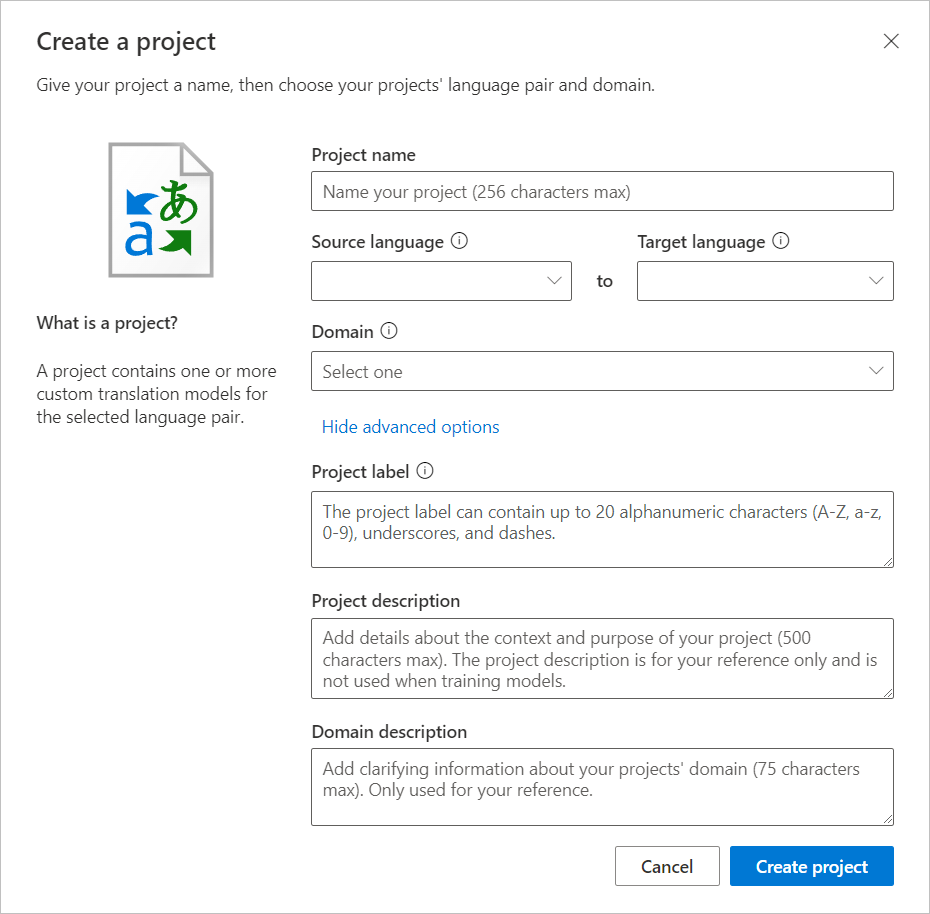
Projekt szerkesztése
A projekt nevének, a projekt leírásának vagy a tartomány leírásának módosítása:
Válassza ki a munkaterület nevét.
Válassza ki a projekt nevét, például angolról németre.
A Szerkesztés és törlés gombnak most már láthatónak kell lennie.
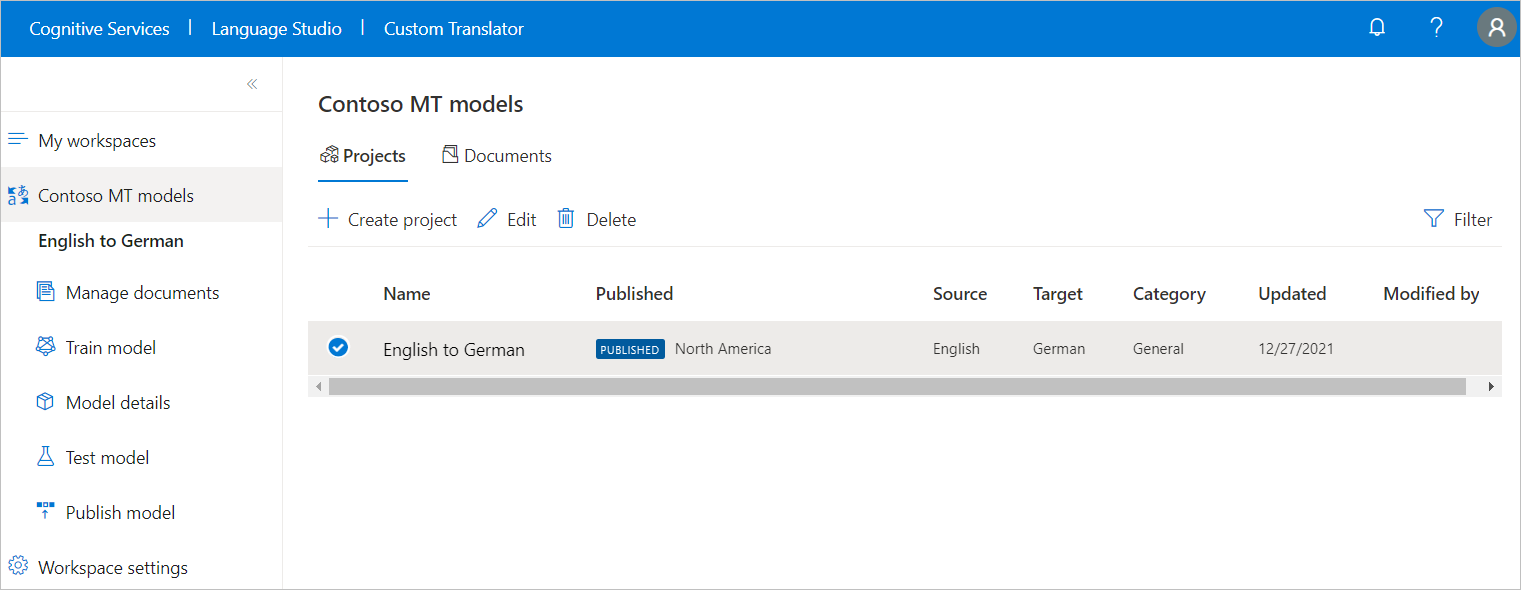
Válassza a Meglévő szöveg szerkesztése és kitöltése vagy módosítása lehetőséget.
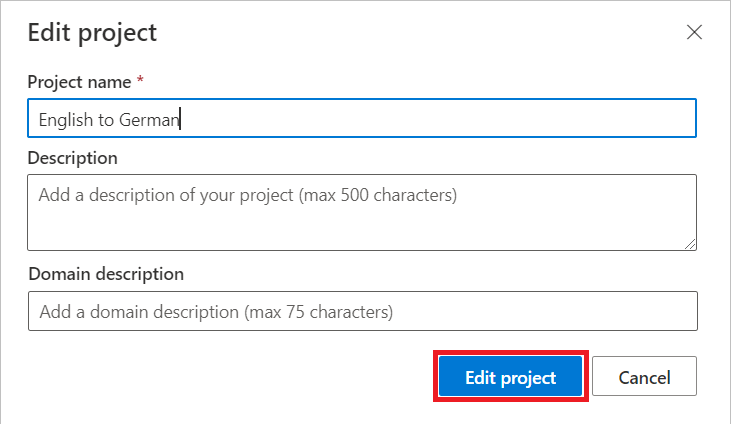
A mentéshez válassza a Projekt szerkesztése lehetőséget.
Projektek törlése
Kövesse a fenti 1–3. projektlépéseket.
Válassza a Törlés lehetőséget, és olvassa el a törölt üzenetet, mielőtt a Projekt törlése lehetőséget választja a megerősítéshez.
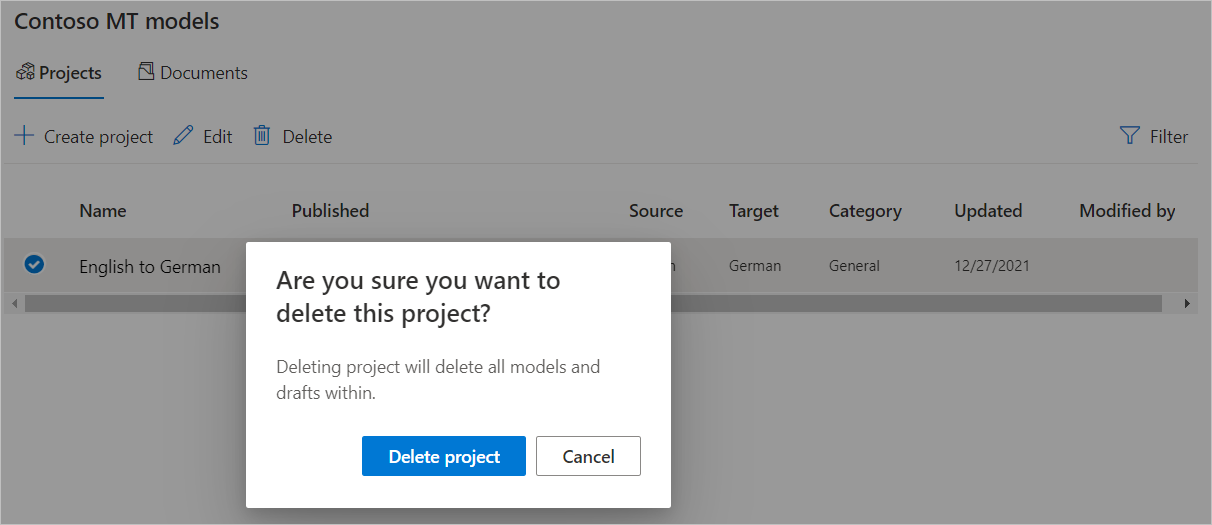
Feljegyzés
Ha a projekt közzétett vagy jelenleg betanítás alatt álló modellel rendelkezik, akkor csak akkor törölheti a projektet, ha a modell már nincs közzétéve vagy betanítás.
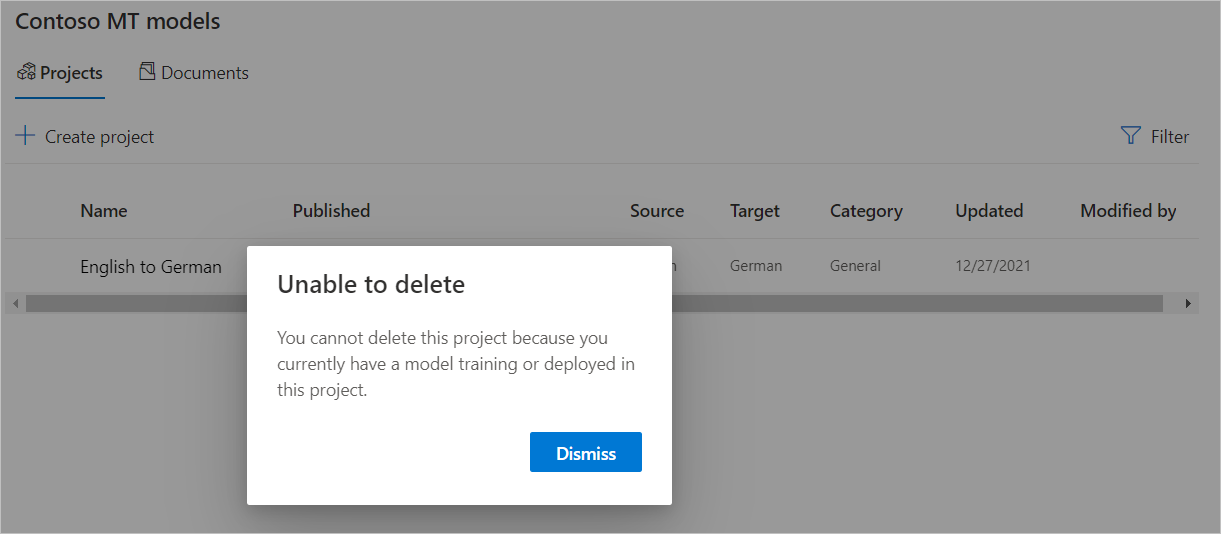
Következő lépések
- Megtudhatja , hogyan kezelheti a projektdokumentumokat.
- Megtudhatja , hogyan taníthat be egy modellt.
- Megtudhatja , hogyan tesztelheti és értékelheti a modell minőségét.
- Megtudhatja , hogyan teheti közzé a modellt.
- Megtudhatja , hogyan fordíthat egyéni modellekkel.